Hỗ trợ tư vấn
Tư vấn - Giải đáp - Hỗ trợ đặt tài liệu
Mua gói Pro để tải file trên Download.vn và trải nghiệm website không quảng cáo
Tìm hiểu thêm »TikTok là một trong những ứng dụng mạng xã hội được nhiều người sử dụng và yêu thích hiện nay. Dạo gần đây, chúng ta thường thấy rất nhiều video TikTok với hiệu ứng dòng chữ chạy trên nền video cực kỳ ấn tượng, và bạn cũng muốn làm được video với hiệu ứng như vậy nhưng lại không biết phải làm thế nào?
Tải TikTok trên Android Tải TikTok trên iOS
Việc tạo hiệu ứng chạy chữ này sẽ được chúng ta thực hiện thông qua ứng dụng Instagram. Chính vì vậy, hôm nay Download.vn sẽ giới thiệu bài viết hướng dẫn tạo chữ chạy nền đen cực hot trên TikTok, mời các bạn cùng tham khảo.
Bước 1: Đầu tiên chúng ta sẽ mở ứng dụng Instagram trên điện thoại của mình lên, sau đó nhấn vào mục Tin của bạn.
Tải Instagram trên Android Tải Instagram trên iOS
Bước 2: Đăng tải hoặc quay video, chụp ảnh, để tạo nền cho video TikTok của mình.
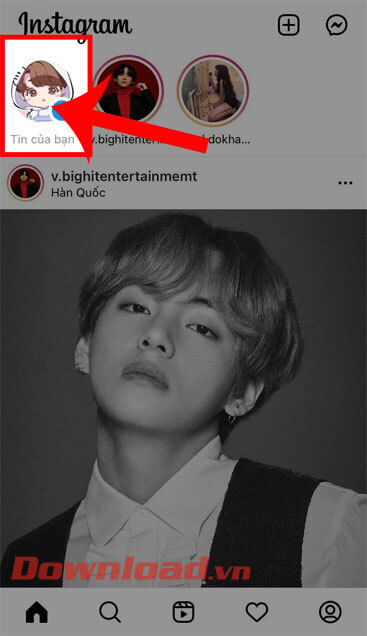
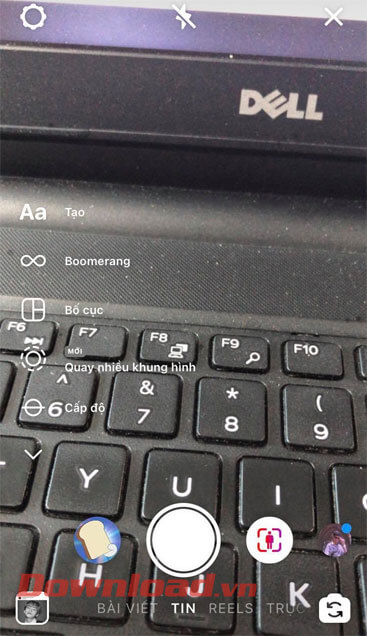
Bước 3: Tại phần chỉnh sửa ảnh, video, hãy ấn vào biểu tượng Aa ở góc bên phải phía trên màn hình.
Bước 4: Nhập nội dung dòng chữ mà bạn muốn tạo hiệu ứng chữ chạy.

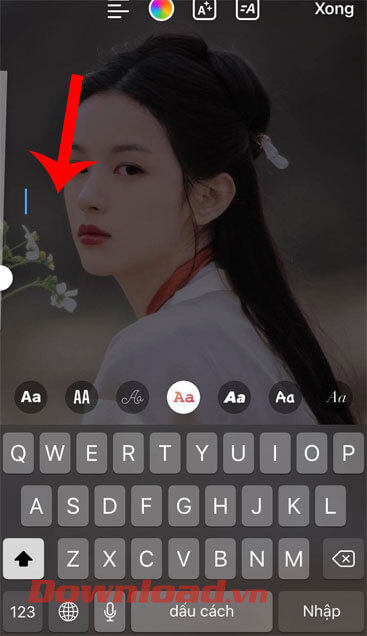
Bước 5: Sau khi đã viết nội dung chữ cần tạo hiệu ứng, thì chạm vào biểu tượng A*, để tạo chữ nền đen.
Bước 6: Nhấn vào biểu tượng =A ở phía trên màn hình, để tạo hiệu ứng chữ chạy trên video.
Bước 7: Quay lại phần chỉnh sửa ảnh, video của Instagram, hãy chạm vào biểu tượng mũi tên đi xuống, để tải video về máy.
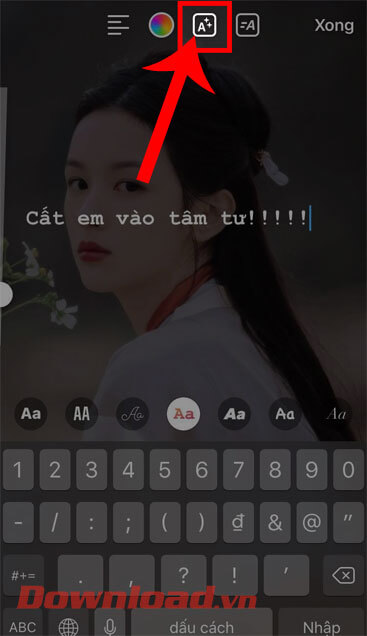
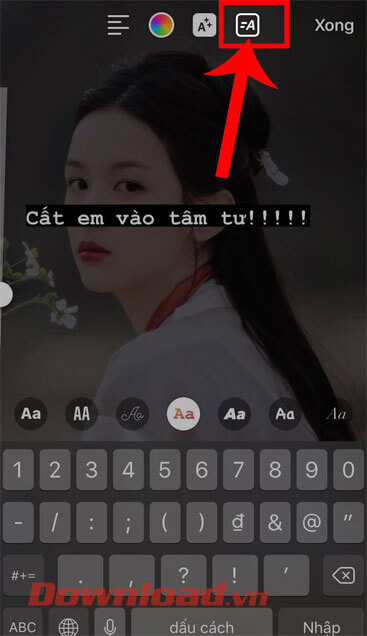

Bước 8: Mở ứng dụng TikTok trên điện thoại lên, rồi ấn vào biểu tượng dấu “+”.
Bước 9: Tại giao diện quay video, chạm vào mục Tải lên ở phía bên phải màn hình.
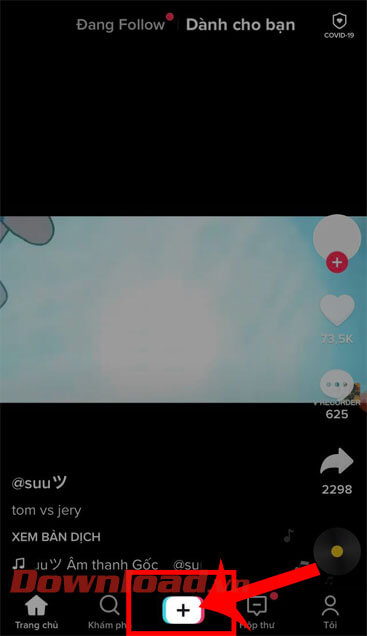
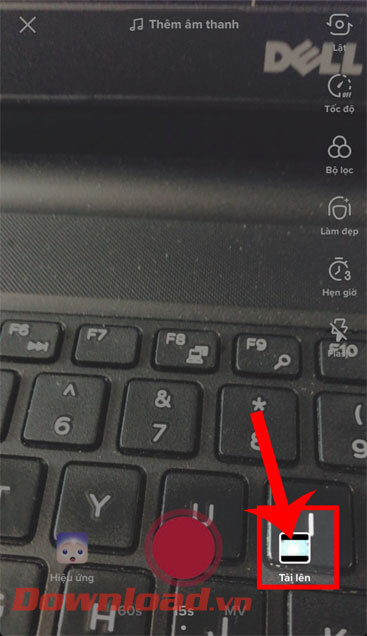
Bước 10: Chọn video mà chúng ta vừa mới tạo và tải về trên Instagram.
Bước 11: Nhấn vào nút Tiếp, ở góc bên phải phía trên màn hình.
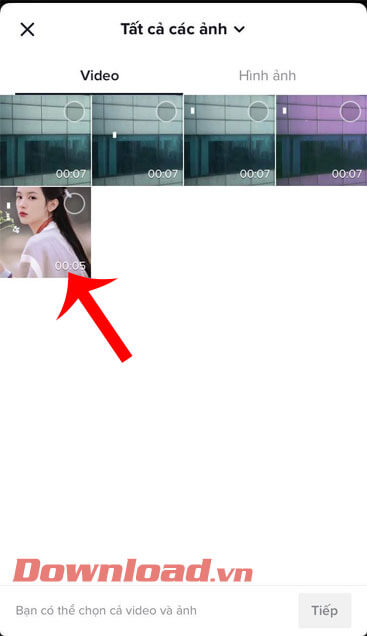
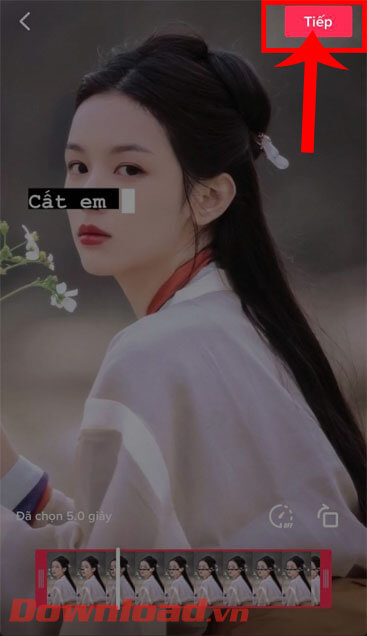
Bước 12: Thêm nhãn dán, hiệu ứng, âm thanh,... cho video của mình, sau đó ấn vào nút Tiếp.
Bước 13: Viết mô tả cho video của mình, rồi chạm vào nút Đăng.
Bước 14: Đợi một lát để video của bạn đăng tải lên TikTok để cho mọi người cùng xem.
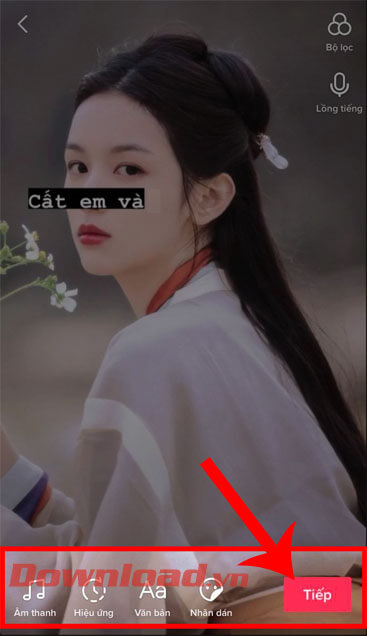
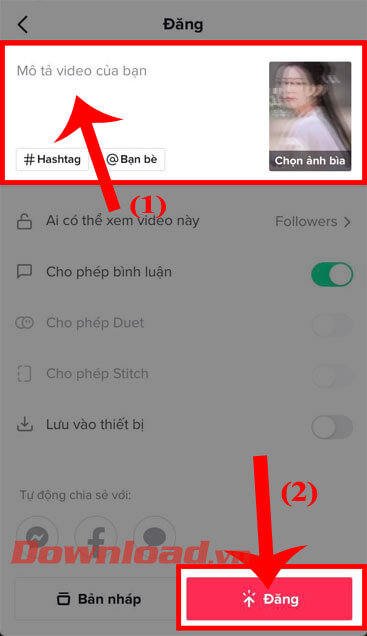
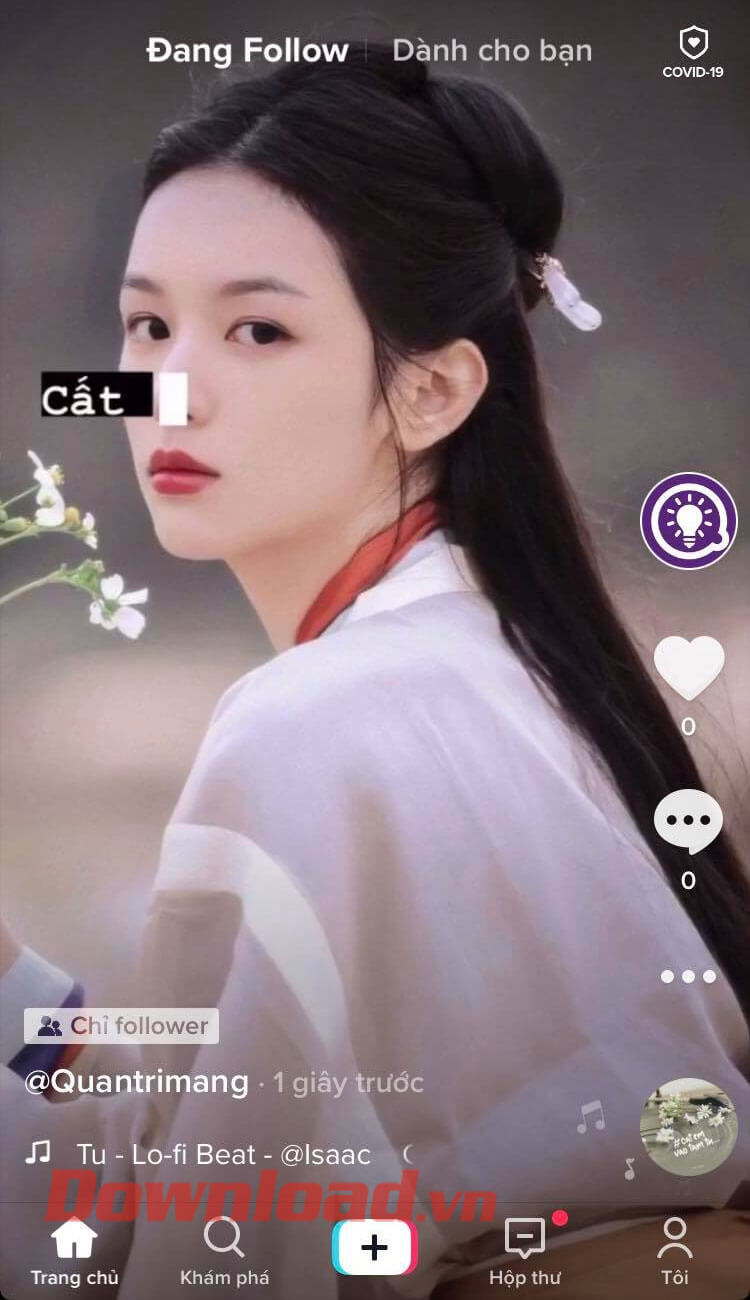
Chúc các bạn thực hiện thành công!
Theo Nghị định 147/2024/ND-CP, bạn cần xác thực tài khoản trước khi sử dụng tính năng này. Chúng tôi sẽ gửi mã xác thực qua SMS hoặc Zalo tới số điện thoại mà bạn nhập dưới đây: